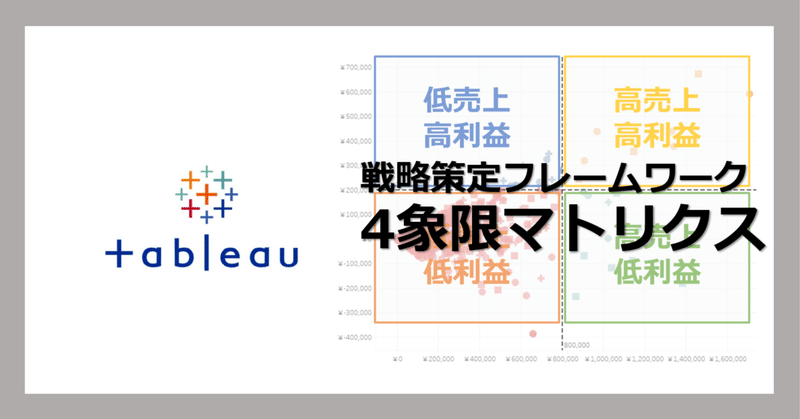
【Tableau】4象限マトリクス クアドラントチャートの作り方
こんにちは!noteをお読みいただきありがとうございます。
smkt事業部note運営の中川です。
今回は、戦略策定のフレームワークとして知られる、4象限の分析が出来る4象限マトリクスの作成方法をご紹介します。
よく、タスクを緊急度×重要度で優先度をつける際に使用されていますね。
4象限マトリクス(別名:クアドラントチャート)とは?
4象限(4つのセクション)に分かれた散布図のことです。
別名クアドラントチャートとも呼ばれます。
データを視覚的に簡単に区別することが出来るので、大量のデータをプロットする際などに活用できるチャートです。
1. 4象限マトリクス作成の基本手順
1.散布図の作成
2.パラメーターの作成
3.リファレンスラインの追加
4.計算式の作成
2. 完成イメージ
今回はTableau Desktopに付属されているサンプルスーパーストアのデータを用いて「製品の4象限マトリクス」を作成していきたいと思います。
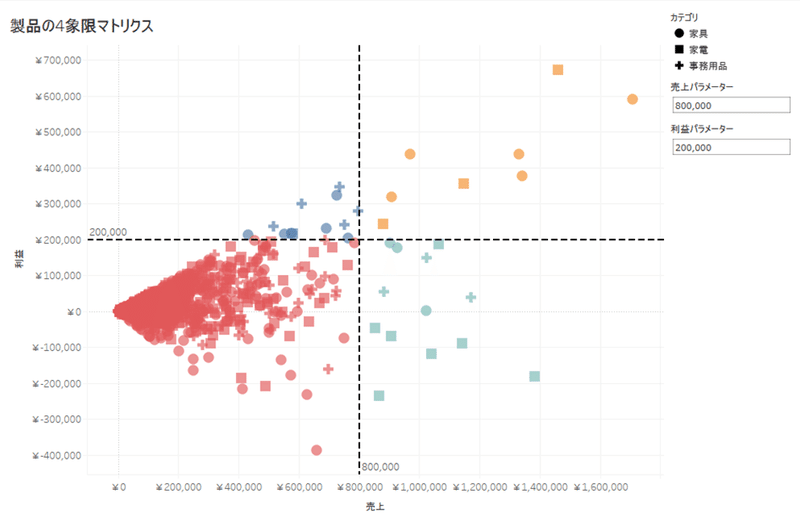
3. 【実践】4象限マトリクスの作り方
3.1 散布図の作成
・縦軸が利益、横軸が売上の製品散布図を作成
列:合計[売上]
行:合計[利益]
詳細:製品名
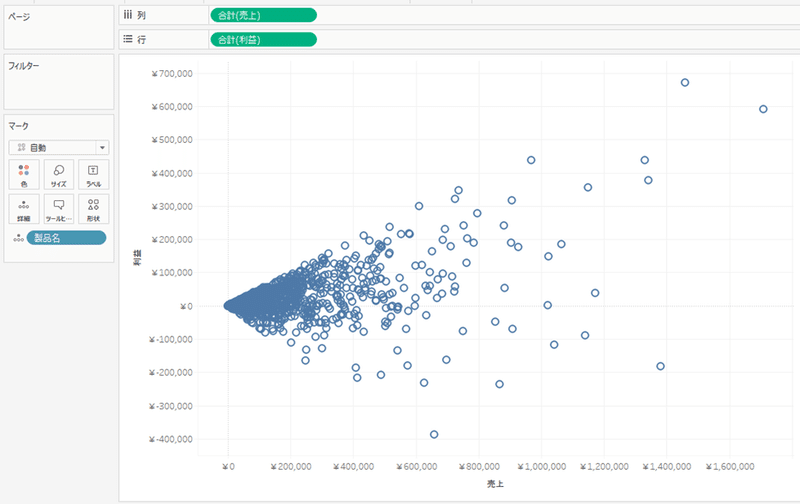
3.2 パラメーターの作成
・売上パラメーターを作成
データ型:整数
現在の値:800,000(任意の値)
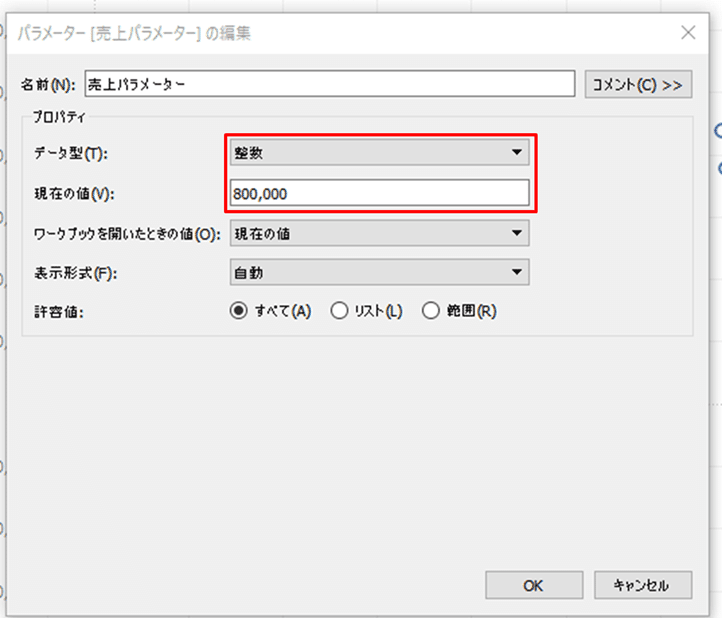
・予算パラメーターを作成
データ型:整数
現在の値:200,000(任意の値)
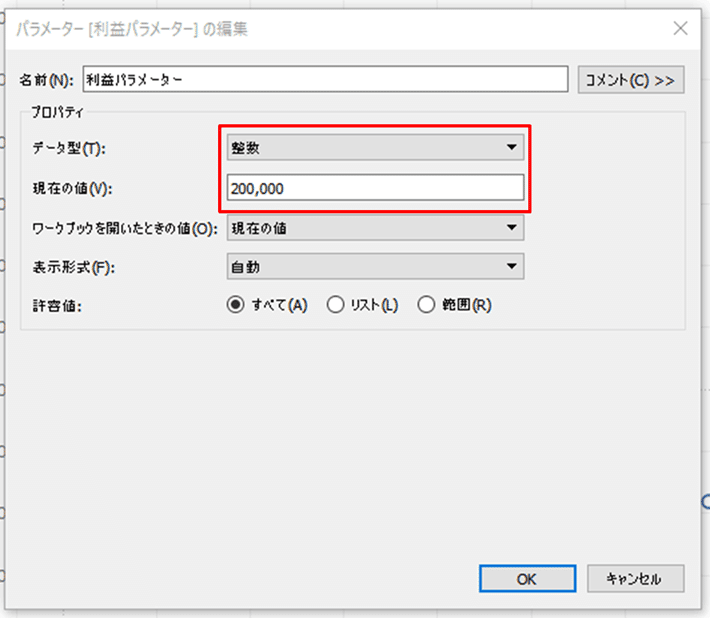
3.3 リファレンスラインの追加
・作成したパラメーターを利用して可変リファレンスラインを追加します。
[売上]の軸上で右クリックし、リファレンスラインの追加を選択。
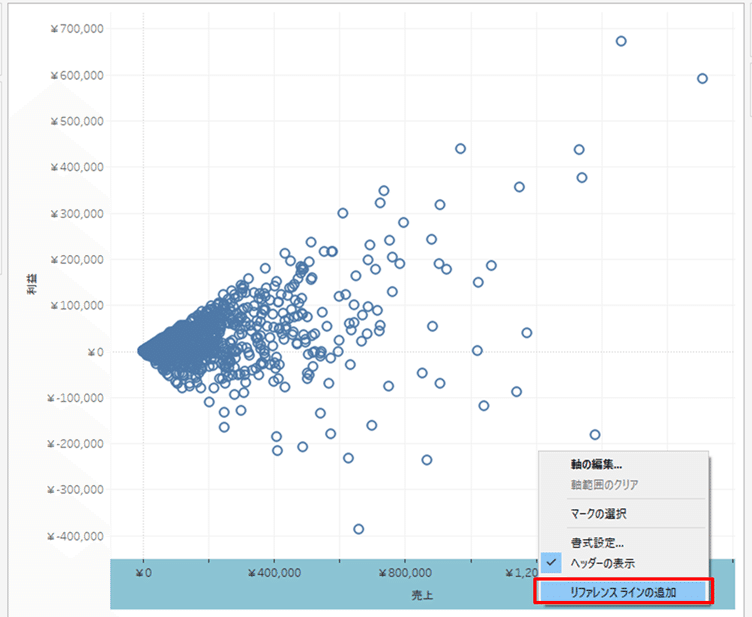
・線の値で、[売上パラメーター]を選択。
書式設定で好みの線形にする。(黒の破線を選択しました。)
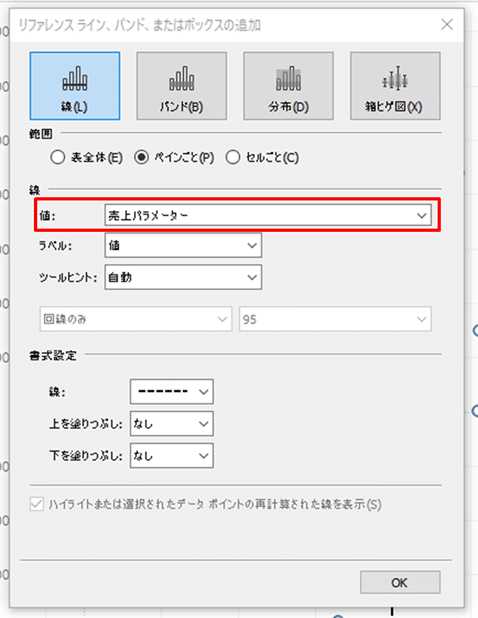
・同様に[利益]の軸上で右クリックし、リファレンスラインの追加を選択。
線の値で、[利益パラメーター]を選択。
書式設定で好みの線形にする。(黒の破線を選択しました。)
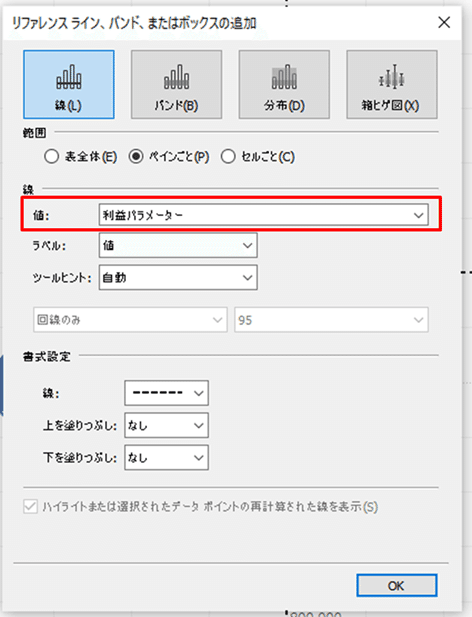
散布図に可変のリファレンスラインを設定しているだけの状態なので、視覚的に分かりやすくするために、1象限ずつ色分けを行いたいと思います。
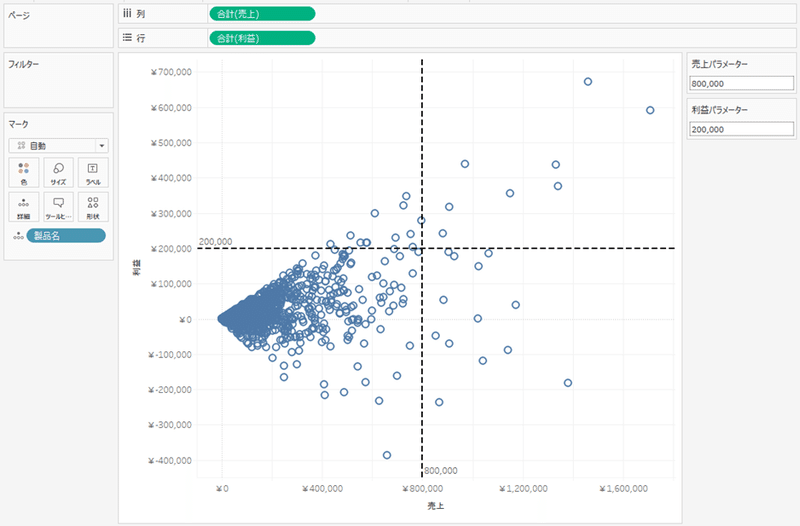
4. 計算式の作成
・商品がどの象限にプロットされているかで色分けを行う計算式を作成。
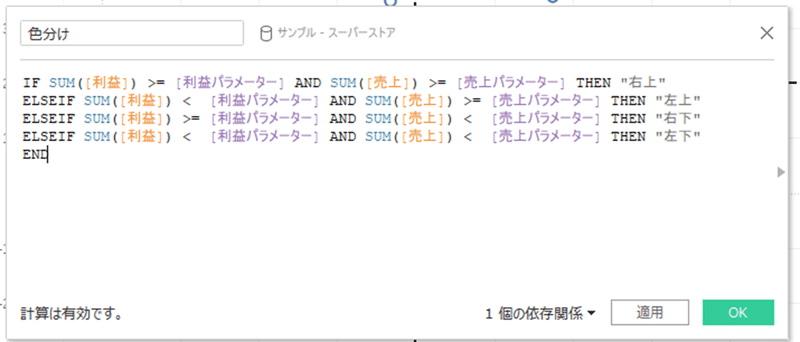
・作成した[色分け]を色に配置。
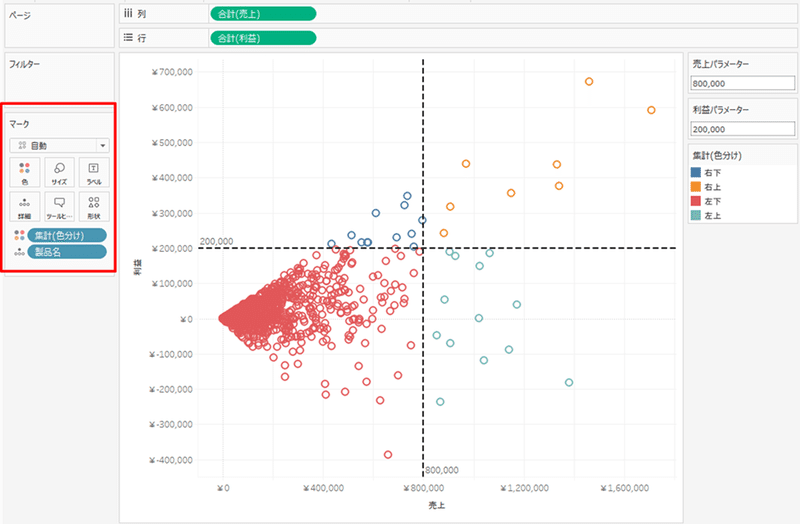
象限ごとに色分けができているのが確認できます。
あとはお好みで、より視覚的にとらえやすくするために、形状に[カテゴリ]を入れます。
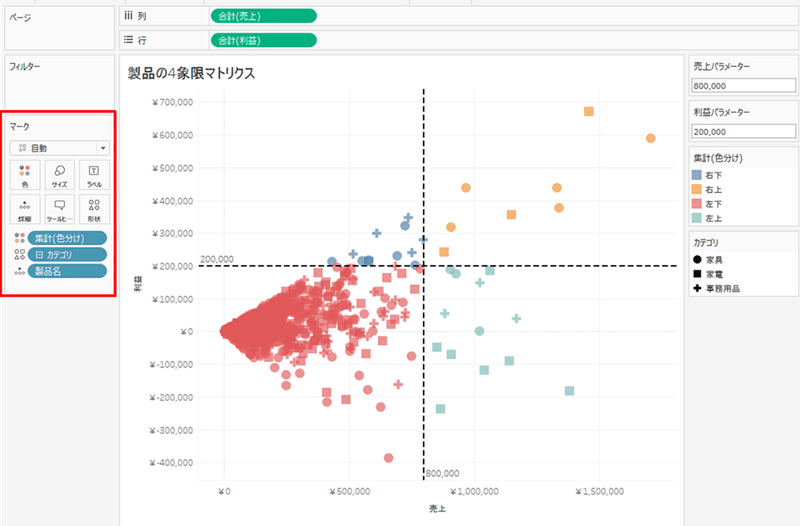
以上が4象限マトリクスの作成方法でした。

この結果から戦略を立てるとすれば、右上に位置している高売上×高利益の製品をPushしたいですね!
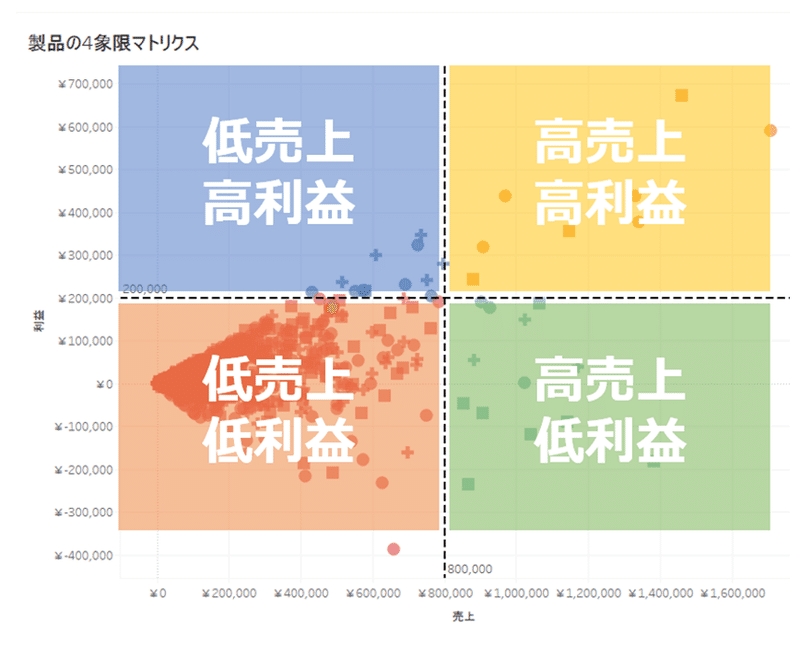
今回使った可変リファレンスラインの活用事例はこちら。
ご参考になれば幸いです。
5. 最後に
SMKT事業部では、データアナリスト・データエンジニアを募集しています。
是非こちらもご覧ください。
▽その他募集職種こちらから▽
●●●
✉ サービスに関するお問い合わせ ✉
パーソルプロセス&テクノロジー SMKT事業部
smkt_markegr_note@persol-pt.co.jp
